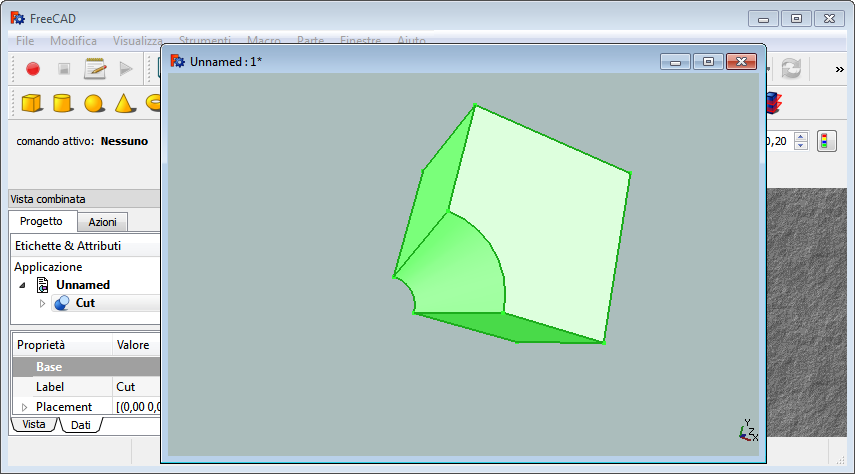Std ViewDockUndockFullscreen/de: Difference between revisions
(Created page with "Die '''Abgekoppelt''' Menüoption koppelt die aktive 3D Ansicht innerhalb der FreeCAD Hauptoberfläche an.") |
(Created page with "===Verwendung====") |
||
| Line 46: | Line 46: | ||
Die '''Abgekoppelt''' Menüoption koppelt die aktive [[3D_view/de|3D Ansicht]] innerhalb der FreeCAD Hauptoberfläche an. |
Die '''Abgekoppelt''' Menüoption koppelt die aktive [[3D_view/de|3D Ansicht]] innerhalb der FreeCAD Hauptoberfläche an. |
||
=== |
===Verwendung==== |
||
# Activate a docked 3D view. |
# Activate a docked 3D view. |
||
Revision as of 14:15, 5 June 2020
|
Std AnsichtAnkoppelAbkoppelnVollbild |
| Menüeintrag |
|---|
| Ansicht → Dokumentfenster |
| Arbeitsbereich |
| Alle |
| Standardtastenkürzel |
| Keiner |
| Eingeführt in Version |
| - |
| Siehe auch |
| Erstelle neue Ansicht, Bild speichern..., Bildschirm einfrieren, Fenster |
Einleitung
3D Ansichten kann abgekoppelt werden von der Haupt FreeCAD Oberfläche und auf eine anderen Bildschirm verschoben werden, zum Beispiel.
Eine abgekoppelte 3D Ansicht
Angekoppelt
Beschreibung
Die Angedockt Menüoption koppelt die aktive 3D Ansicht innerhalb der FreeCAD Hauptoberfläche an.
Verwendung=
- Aktiviere eine abgekoppelte 3D Ansicht.
- Es gibt mehrere Wege, die Option aufzurufen:
- Wenn es keine angekoppelten 3D Ansichten gibt: Wähle die Template:MenuCommand/de Option im Menü.
- Wähle die Template:MenuCommand/de Option aus dem 3D Kontextmenü der 3D Ansicht.
- Verwende das Tastaturkürzel: V und dann D.
Abgekoppelt
Beschreibung
Die Abgekoppelt Menüoption koppelt die aktive 3D Ansicht innerhalb der FreeCAD Hauptoberfläche an.
Verwendung=
- Activate a docked 3D view.
- There are several ways to invoke the option:
- Select the View → Document window → Undocked option from the menu.
- Select the Document window → Undocked option from the 3D view context menu.
- Use the keyboard shortcut: V then U.
Hinweise
- Mehrfache 3D Ansichten für dasselbe Dokument können mit dem Befehl Std AnsichtErzeugen erstellt werden.
- 3D Ansichten können auch mit dem Befehl Std AnsichtVollbild angekoppelt und abgekoppelt werden.
- File: New, Open, Close, Close All, Save, Save As, Save a Copy, Save All, Revert, Import, Export,Merge project, Project information, Print, Print preview, Export PDF, Recent files, Exit
- Edit: Undo, Redo, Cut, Copy, Paste, Duplicate selection, Refresh, Box selection, Box element selection, Select All, Delete, Send to Python Console, Placement, Transform, Alignment, Toggle Edit mode, Edit mode, Preferences
- View:
- Miscellaneous: Create new view, Orthographic view, Perspective view, Fullscreen, Bounding box, Toggle axis cross, Clipping plane, Texture mapping, Toggle navigation/Edit mode, Appearance, Random color, Workbench, Status bar
- Standard views: Fit all, Fit selection, Isometric, Dimetric, Trimetric, Home, Front, Top, Right, Rear, Bottom, Left, Rotate Left, Rotate Right
- Freeze display: Save views, Load views, Freeze view, Clear views
- Draw style: As is, Points, Wireframe, Hidden line, No shading, Shaded, Flat lines
- Stereo: Stereo red/cyan, Stereo quad buffer, Stereo Interleaved Rows, Stereo Interleaved Columns, Stereo Off, Issue camera position
- Zoom: Zoom In, Zoom Out, Box zoom
- Document window: Docked, Undocked, Fullscreen
- Visibility: Toggle visibility, Show selection, Hide selection, Select visible objects, Toggle all objects, Show all objects, Hide all objects, Toggle selectability, Toggle measurement, Clear measurement
- Toolbars: File, Edit, Clipboard, Workbench, Macro, View, Structure, Help
- Panels: Tree view, Property view, Selection view, Tasks, Python console, DAG view, Model, Report view
- Link navigation: Go to linked object, Go to the deepest linked object, Select all links
- Tree view actions: Sync view, Sync selection, Sync placement, Pre-selection, Record selection, Single document, Multi document, Collapse/Expand, Initiate dragging, Go to selection, Selection Back, Selection Forward
- Tools: Edit parameters, Save image, Load image, Scene inspector, Dependency graph, Project utility, Measure distance, Add text document, View turntable, Units calculator, Customize, Addon manager
- Macro: Macro recording, Macros, Recent macros, Execute macro, Attach to remote debugger, Debug macro, Stop debugging, Step over, Step into, Toggle breakpoint
- Help: Help, FreeCAD Website, Donate, Users documentation, Python scripting documentation, Automatic Python modules documentation, FreeCAD Forum, FreeCAD FAQ, Report a bug, About FreeCAD, What's This
- Erste Schritte
- Installation: Herunterladen, Windows, Linux, Mac, Zusätzlicher Komponenten, Docker, AppImage, Ubuntu Snap
- Grundlagen: Über FreeCAD, Graphische Oberfläche, Mausbedienung, Auswahlmethoden, Objektname, Programmeinstellungen, Arbeitsbereiche, Dokumentstruktur, Objekteigenschaften, Hilf FreeCAD, Spende
- Hilfe: Tutorien, Video Tutorien
- Arbeitsbereiche: Std Base, Arch, Assembly, CAM, Draft, FEM, Inspection, Mesh, OpenSCAD, Part, PartDesign, Points, Reverse Engineering, Robot, Sketcher, Spreadsheet, Surface, TechDraw, Test Framework